苹果电脑装了双系统怎么删除windows 苹果电脑如何删除Windows双系统
更新时间:2024-09-29 10:47:34作者:xiaoliu
苹果电脑装了双系统后,如果想要删除Windows系统,可以通过Boot Camp助手来进行操作,首先在Mac系统中打开Boot Camp助手,选择恢复Mac启动磁盘,然后在恢复菜单中选择删除Windows分区选项即可。操作简单方便,让您轻松删除不需要的Windows系统。
具体步骤:
1.点击其他
打开启动台,点击其他。

2.点击启动转换助理
进入页面,点击启动转换助理。
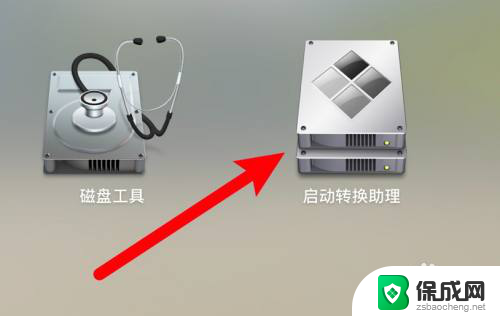
3.点击继续按钮
打开应用,点击继续按钮。
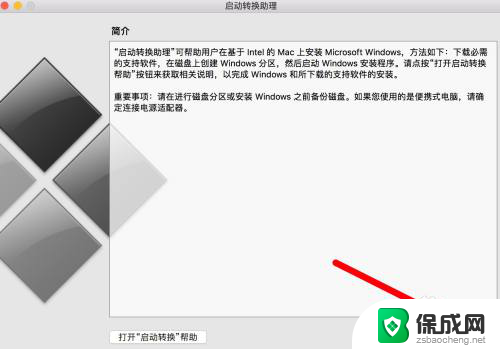
4.选中移除选项
进入页面,点击选中移除选项。
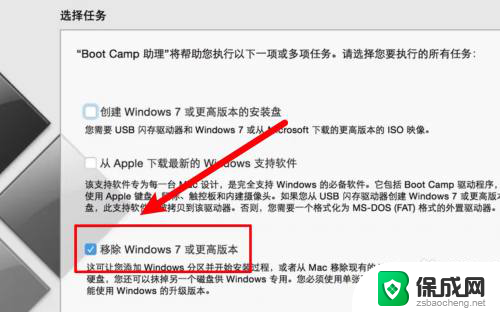
5.点击恢复按钮
进入页面,点击下方的恢复按钮。
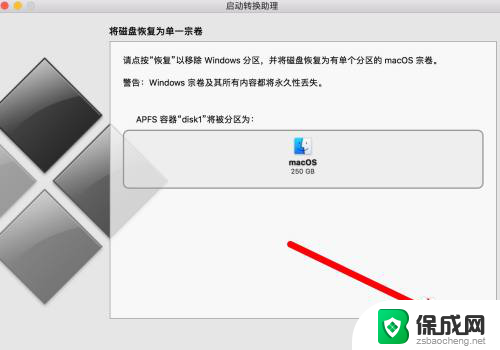
6.删除了windows系统
恢复完成,成功删除了windows系统。
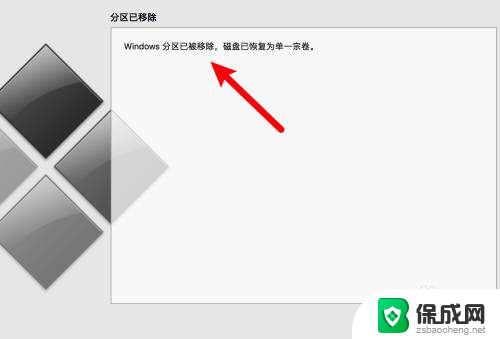
以上就是苹果电脑装了双系统怎么删除windows的全部内容,还有不懂得用户就可以根据小编的方法来操作吧,希望能够帮助到大家。
苹果电脑装了双系统怎么删除windows 苹果电脑如何删除Windows双系统相关教程
-
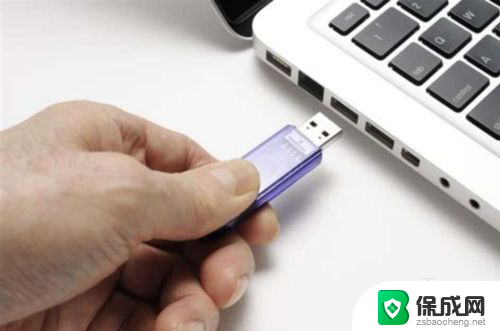 苹果电脑自带系统可以删除吗 删除苹果电脑预装的系统方法
苹果电脑自带系统可以删除吗 删除苹果电脑预装的系统方法2024-07-08
-
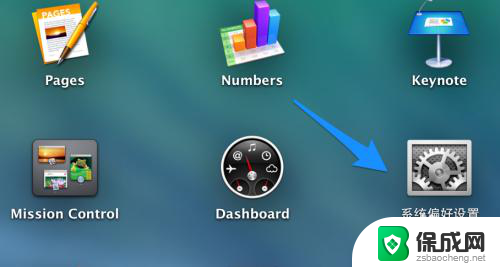 苹果平板双系统怎么切换 苹果电脑双系统切换技巧
苹果平板双系统怎么切换 苹果电脑双系统切换技巧2024-06-20
-
 苹果电脑怎么打开windows系统 苹果电脑切换到Windows系统的步骤
苹果电脑怎么打开windows系统 苹果电脑切换到Windows系统的步骤2023-09-10
-
 苹果电脑装windows系统吗? Macbook如何装windows系统
苹果电脑装windows系统吗? Macbook如何装windows系统2024-07-02
-
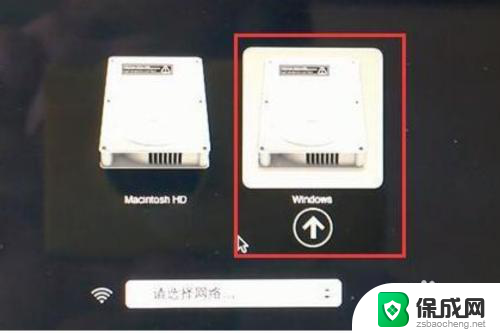 mac电脑装windows系统怎么切换 苹果系统和windows系统切换方法
mac电脑装windows系统怎么切换 苹果系统和windows系统切换方法2025-03-23
-
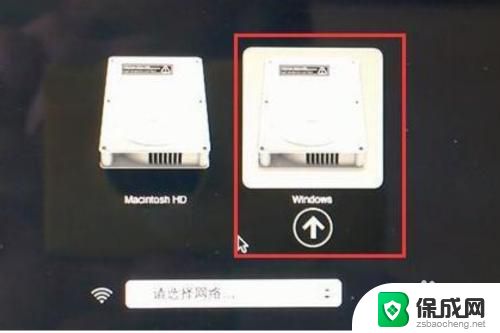 mac电脑怎么换成windows系统 苹果系统和Windows系统如何切换
mac电脑怎么换成windows系统 苹果系统和Windows系统如何切换2023-12-07
- 苹果电脑双系统怎么切换快捷键 在苹果Mac上用Option键切换双系统的步骤
- 苹果电脑mac切换windows 苹果系统和windows系统切换步骤
- 苹果笔记本怎么切换系统windows 苹果电脑系统切换方法详解
- 苹果与windows系统切换 苹果系统和windows系统切换方法
- 来电对方听不到声音,我听得到怎么回事 手机通话时对方听不到我的声音怎么办
- word怎么改名字 Office用户名如何修改
- 一插电源电脑就自动开机 电脑接通电源后自动开机怎么办
- 微软surface人脸识别怎么设置 面部识别设置安全性
- u盘格式化没有权限 U盘格式化无法执行操作怎么办
- 组装电脑如何进入bios设置 组装台式机如何调整BIOS设置
电脑教程推荐